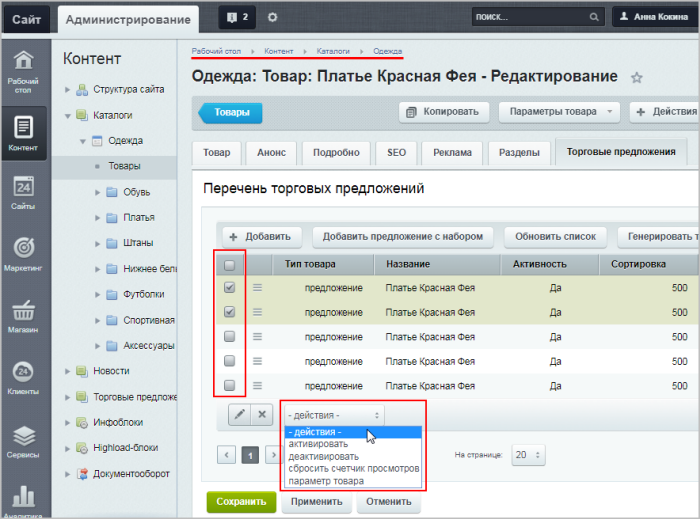Групповые действия с торговыми предложениями
Групповые действия
Чтобы быстро отредактировать несколько торговых предложений, отметьте их в колонке флажков и выберите одно из доступных групповых действий:
- активировать
- деактивировать
- сбросить счётчик просмотров
- параметр товара
Значения первых трёх команд понятны интуитивно.
Разберём подробнее четвёртую команду – Параметр товара:
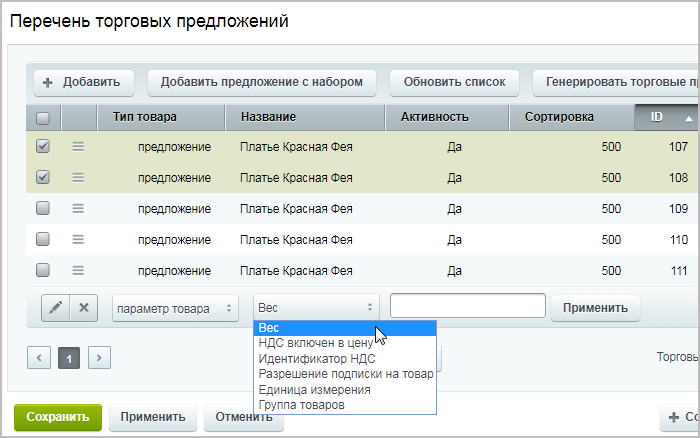
В качестве Параметра товара можно указать и массово отредактировать у всех отмеченных элементов одну из следующих позиций:
- Вес – указывается вес торгового предложения в граммах;
- *Режим количественного учета – включается
режим количественного учёта
Количественный учет - режим работы с товарами в интернет-магазине на базе «1С-Битрикс: Управление сайтом», позволяющий изменять количество товара как вручную, так и автоматически после оформления заказов покупателями.
Подробнее... для отмеченных торговых предложений; - *Разрешение покупки при отсутствии товара – при отмеченной опции товар будет по умолчанию доступен к покупке даже при нулевом количестве;
- *Доступное количество – количество товара в данный момент;
- *Закупочная цена – величина закупочной цены товара;
- НДС включен в цену – проставляется признак включения
НДС
Налог на добавленную стоимость (НДС) — косвенный налог, форма изъятия в бюджет государства части добавленной стоимости, которая создаётся на всех стадиях процесса производства товаров, работ и услуг и вносится в бюджет по мере реализации.
Подробнее... в цену товара; - Идентификатор НДС – выбирается одна из ранее созданных
ставок НДС;
По умолчанию в Интернет-магазин уже включены Ставки НДС: 0% и 18%. Ставка НДС может быть разной в зависимости от товара. Создадим и применим новую Ставку НДС.
Подробнее... - Разрешение подписки на товар – при отмеченной опции для товара будет показываться кнопка
подписки,
Начиная с версии 16.5.3 модуля Торговый каталог, в системе доступен обновленный функционал подписок на товары, временно отсутствующие в продаже.
Для отсутствующего в магазине товара кнопка подписки будет отображаться в том случае, если в системе для него выполнены следующие настройки:
Подробнее... если он недоступен к покупке; - Единица измерения – выбирается из списка созданных ранее
единиц измерений;
Настройка единиц измерения для интернет-магазина подробно описана в видео-уроке.
Подробнее... - Группа товаров – опция для указания
групп товаров,
Группы товаров (перечень групп в 1С-Битрикс: Управление сайтом обновляется
в соответствии с утвержденным перечнем 487-ФЗ):- изделия из меха
- лекарственные препараты
- табачные изделия
- обувь
- духи и туалетная вода
- шины и покрышки пневматические резиновые новые
- фотокамеры (кроме кинокамер), фотовспышки и лампы-вспышки
- алкоголь
- белье постельное, столовое, туалетное и кухонное
- предметы одежды, включая рабочую одежду, изготовленные из
натуральной или композитной кожи - пальто, полупальто, накидки, плащи, куртки (включая лыжные), ветровки,
штормовки и аналогичные изделия мужские или для мальчиков
(женские или для девочек) - блузки, блузы и блузоны трикотажные машинного или ручного вязания,
женские или для девочек
Первым делом в настройках товара необходимо указать группу, к которой принадлежит товар.
Подробнее...
* – параметры, помеченные звёздочкой, отображаются только при выключенном
складском учёте.
Складской учет - режим работы с товарами в интернет-магазине на базе «1С Битрикс: Управление сайтом», позволяющий управлять складами, вести учет поступлений и списаний товара, реализовывать оборот товара на складах с помощью документов. Для редакции Малый бизнес наложено ограничение - возможно использование только одного склада.
Подробнее...
Настройка списка и быстрое редактирование элементов
Ещё один инструмент для групповой работы с торговыми предложениями – кнопка  (
быстрое редактирование
Отметьте элементы, которые нужно отредактировать, и на Панели групповых действий нажмите кнопку Быстрое редактирование, после чего станет возможно редактирование прямо на данной странице.
(
быстрое редактирование
Отметьте элементы, которые нужно отредактировать, и на Панели групповых действий нажмите кнопку Быстрое редактирование, после чего станет возможно редактирование прямо на данной странице.
Подробнее...
выбранных элементов списка). Однако предварительно нужно настроить колонки, которые будут выводиться в списке.
Итак, вам нужно выполнить два действия:
- Сначала настройте колонки, выводящиеся в списке торговых предложений. Для этого кликните
по значку шестерёнки
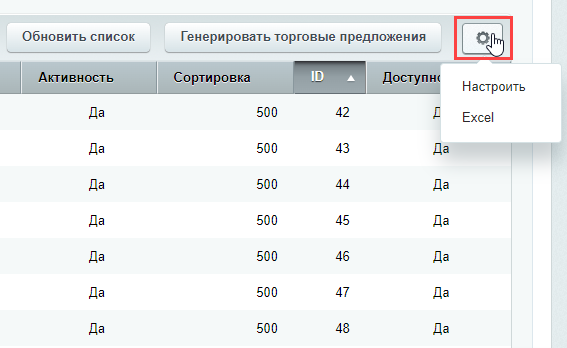 в правом верхнем углу списка. Откроется форма настройки следующего вида:
в правом верхнем углу списка. Откроется форма настройки следующего вида:

Из Доступных колонок перенесите с помощью кнопки
 нужные вам поля в Выбранные колонки. В Выбранных колонках
настройте
С помощью кнопок:
нужные вам поля в Выбранные колонки. В Выбранных колонках
настройте
С помощью кнопок: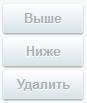 удобный для вас показ: удалите ненужные поля, а остальные разместите в желаемом порядке.
удобный для вас показ: удалите ненужные поля, а остальные разместите в желаемом порядке.Также вы можете указать, по какому полю упорядочивать торговые предложения и сколько элементов выводить на одной странице.
Администратор может отметить опцию Установить данные настройки по умолчанию для всех пользователей и тем самым применить выбранные параметры формы для всех пользователей, имеющих доступ к просмотру торговых предложений в административном разделе.
Подробнее о форме настройки списка элементов читайте в соответствующем уроке курса "Контент-менеджер".
- Отметьте в списке торговых предложений те, которые нужно отредактировать, и нажмите на кнопку
 ("Редактировать отмеченные записи"):
("Редактировать отмеченные записи"):
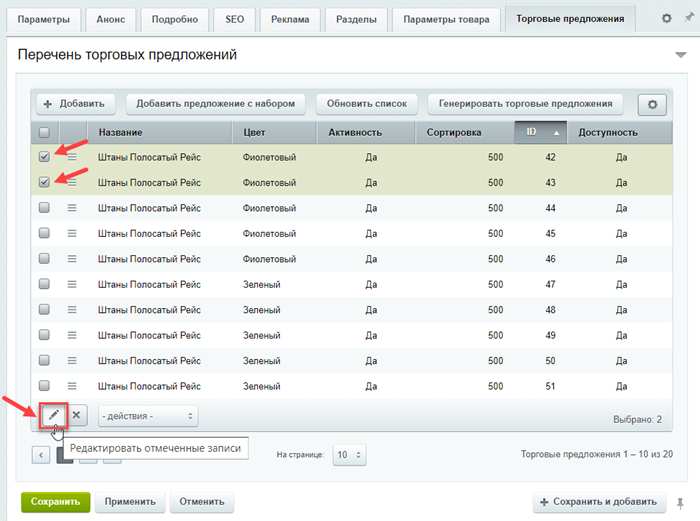
Внесите желаемые изменения
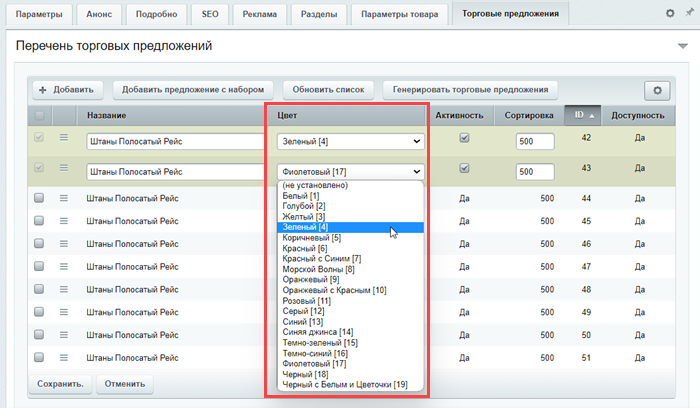 и сохраните результат.
и сохраните результат.
и Ваше мнение важно для нас